Cómo quitar fácilmente la marca de agua de Filmora en proyectos/videos exportados
Wondershare Filmora se considera un editor de video de nivel medio que puede usar para crear un ajuste fino del proyecto en el que está trabajando. A pesar de ser un editor de nivel medio, tiene características integrales que le encantaría usar, como efectos, plantillas, complementos, etc. Si es un principiante y quiere experimentar la edición de video sin problemas pero produce un resultado fanático sin duda, esta podría ser una opción para ti.
Debido a su facilidad de uso, muchos usuarios han probado y producido un video con él, y el resultado es excelente, pero hay una marca de agua del producto. Una forma de eliminar la marca de agua es comprando un plan mensual, anual o perpetuo; ¿Qué pasa si no tienes dinero para comprarlo? Aquí te enseñaremos como quitar la marca de agua de filmora en cada video exportado.
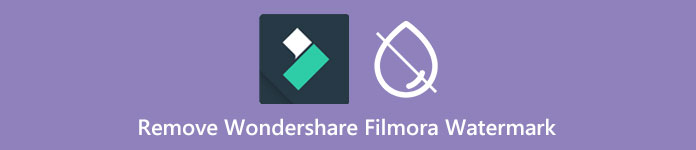
Parte 1. Cómo quitar la marca de agua de Filmora sin cambiar el tamaño del video
FVC Video Converter Ultimate es el editor de video definitivo que puede descargar y que puede editar las marcas de agua de los videos, incluso si tienen una resolución de 4k. Los usuarios de Windows y Mac pueden disfrutar usando este editor no porque esté disponible en su sistema operativo sino por sus características y funciones. Puede que no esté en el editor de video de rango 1, pero su poder para eliminar la marca de agua en el video es sorprendentemente impresionante.
Aunque necesitará comprar el software, consideramos que su precio es más económico que el de Filmora. ¿Necesitas un removedor de marcas de agua Filmora? Es su opción, y estos son los pasos para eliminar de manera efectiva este eliminador de marcas de agua al eliminar marcas de agua o sellos en videos.
Paso 1. Descargue la versión oficial de este editor haciendo clic en el botón de descarga que agregamos a continuación. Instálelo, abra el software y aparecerá una GUI atractiva en su pantalla.
Descarga gratisPara Windows 7 o posteriorDescarga segura
Descarga gratisPara MacOS 10.7 o posteriorDescarga segura
Paso 2. Ahora que el editor está abierto, hay cuatro opciones disponibles en este software. Para poder eliminar la marca de agua, abra el Caja de herramientas. Selecciona el Eliminador de marcas de agua de vídeo que está en el menú Caja de herramientas.
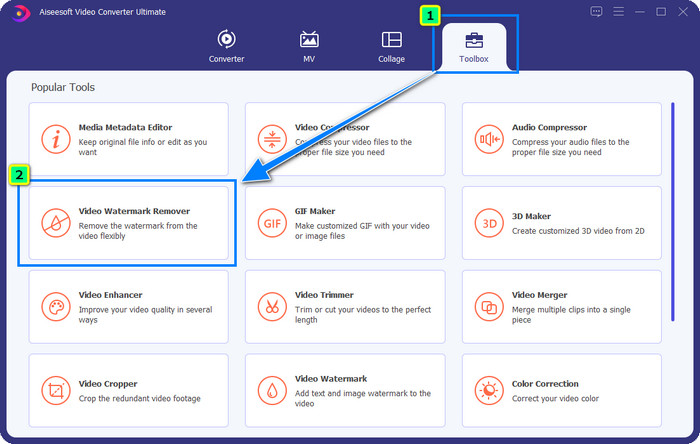
Paso 3. Después de hacer clic en él, aparecerá una nueva ventana en su pantalla. En el centro, haga clic en el más icono para agregar el archivo que desea eliminar la marca de agua Wondershare Filmora.

Paso 4. A continuación, haga clic en el Agregar área de eliminación de marca de agua para comenzar a utilizar la función de eliminación de marca de agua de esta herramienta.
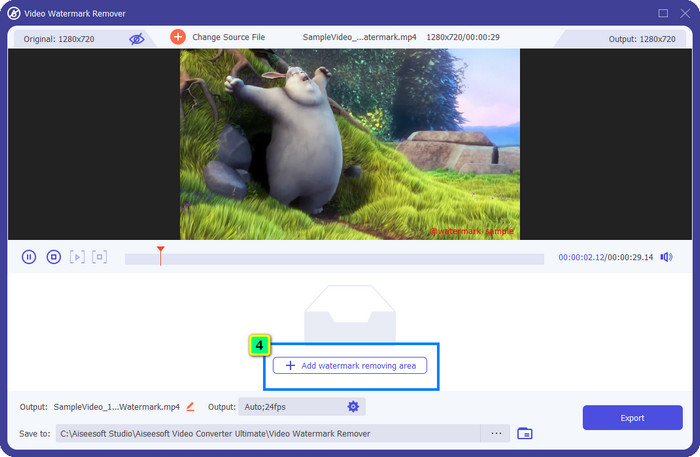
Paso 5. Ahora, todo lo que necesita hacer es colocar el caja en la marca de agua y asegúrese de que la marca de agua que desea eliminar esté dentro de la caja. De lo contrario, puede ajustar el cuadro arrastrando los puntos desde los bordes para cambiar su tamaño.
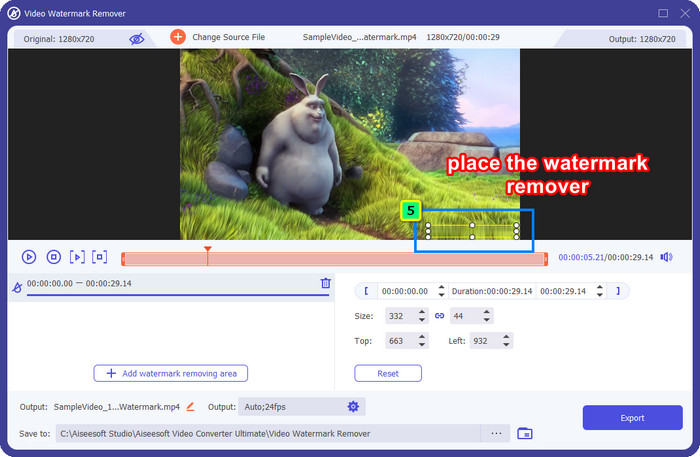
Paso 6. Para comenzar a quitar la marca de agua ligada a su video, haga clic en Exportar, y el resultado final estará listo en cuestión de segundos, así de fácil.
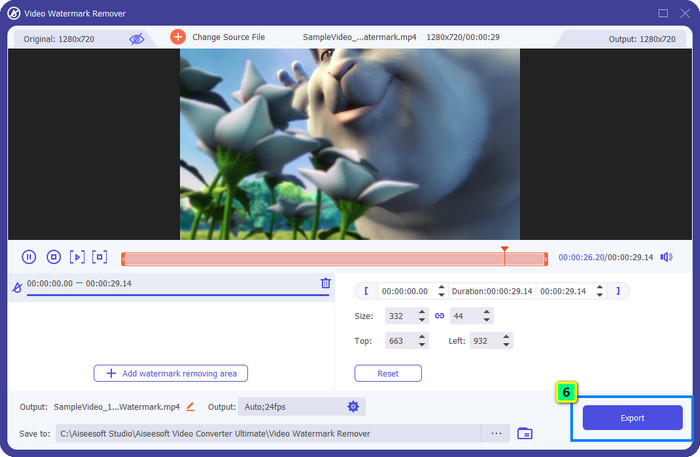
Parte 2. Cómo eliminar la marca de agua de Filmora recortando la marca de agua
Dado que el eliminador de marcas de agua que presentamos primero es efectivo, es posible que también necesite un enfoque diferente con este eliminador de marcas de agua del editor de video Filmora, y eso es mediante el recorte. FVC Video Converter Ultimate admite un recortador de video impulsado por IA que puede usar para cambiar el tamaño del video y eliminar la marca de agua adjunta. Aunque esta forma proporciona menos pasos en comparación con el eliminador de marcas de agua, todavía se considera una opción y no la primera opción. ¿Por qué? Porque está cortando la dimensión de la imagen y algunas partes del video.
Sin embargo, si desea intentar usarlo, puede tenerlo una vez que tenga la herramienta definitiva en su dispositivo.
Paso 1. Después de descargar el software, haga clic en Caja de herramientas y ubicar el Recortador de video.
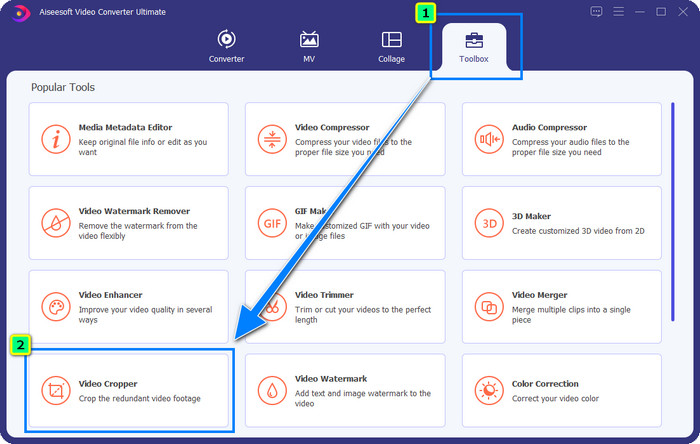
Paso 2. Agregue el video que desea recortar aquí haciendo clic en el más firmar.
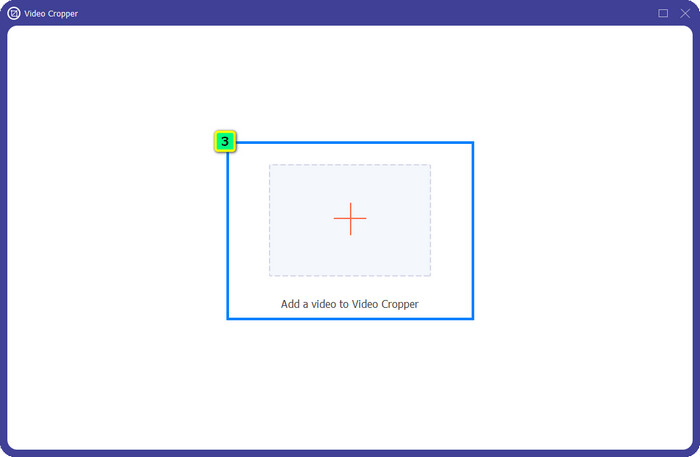
Paso 3. Puede cambiar el marco arrastrando el puntos en base a sus preferencias.
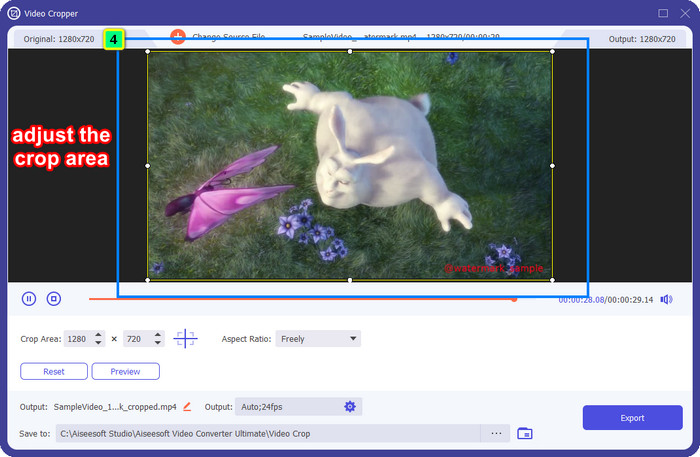
Paso 4. Si está satisfecho con la versión recortada, haga clic en Exportary la IA recortará el video automáticamente.
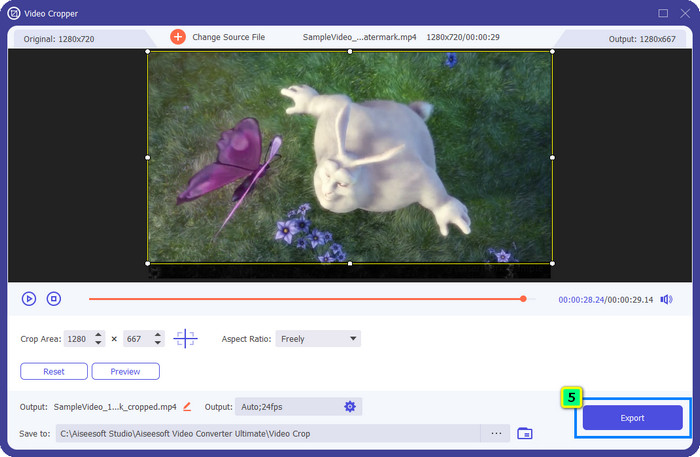
Parte 3. Cómo eliminar la marca de agua de Filmora en línea de forma gratuita
¿Cómo eliminar el logo de Filmora sin descargar el software? Puedes intentar usar el Eliminador de marcas de agua de video en línea. Es una solución en línea para aquellos que necesitan eliminar rápidamente una marca de agua en el video sin descargar ningún software. Flexible, agregamos este eliminador de marcas de agua en este artículo porque puede acceder a él en diferentes navegadores web que tenga en su dispositivo.
Debido a que es una herramienta en línea, existen ciertas limitaciones, como la cantidad de veces que puede eliminar una marca de agua, una pequeña variedad de formatos de entrada de video y la velocidad de procesamiento. Pero si no te importa esto, puedes comenzar a seguir los pasos.
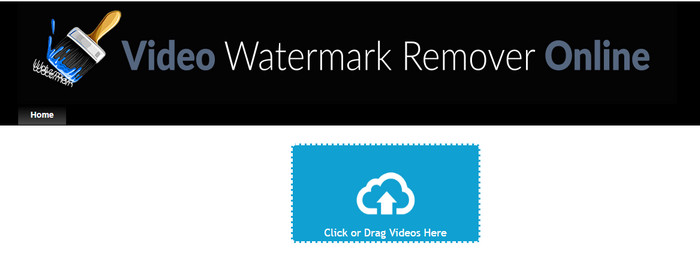
Paso 1. Abra su navegador web favorito, busque su nombre y haga clic en el nombre del resultado para llevarlo directamente al dominio principal de este eliminador de marcas de agua.
Paso 2. Haga clic en el subir icono, o puede arrastrar y soltar el archivo de video con una marca de agua.
Paso 3. Espere a que la herramienta procese el video porque rastrea la marca de agua. Entonces presione Quitar marca de agua.
Parte 4. Preguntas frecuentes sobre cómo eliminar el logotipo de Filmora
¿Cómo quitar la marca de agua de Filmora?
La forma oficial de eliminar la marca de agua de Filmora es comprando un plan mensual, anual o perpetuo. Para que cada vez que exportes el proyecto que has creado aquí no dejes una marca de agua en el resultado final. Puede usar diferentes códigos de registro gratuitos que están disponibles en la web si no desea comprar un plan.
¿Es seguro descargar una versión crackeada de Wondershare Filmora?
¡No, no lo es! La descarga de este software en un sitio web de terceros no es lo que recomendamos, ya que el acceso a algunos sitios web no es seguro y la versión descifrada podría traer malware a su computadora. Evite acceder a sitios web maliciosos de terceros y descargarlos para evitar daños irreparables.
¿Cuál es el mejor editor de video alternativo para Filmora?
Para los usuarios de Windows, mejor lea la información que agregamos en este artículo, ya que incluimos Los 5 mejores editores de video de Windows puedes descargar o usar en tu sistema operativo que funcione mejor o de manera similar con Filmora. Pero si está utilizando un dispositivo Mac, entonces puede saber cuáles son los mejor editor de video para Mac alternativas para Wondershare Filmora que funcionan mejor en macOS.
Conclusión
¡Todo está incluido! En este artículo se agrega información sobre cómo eliminar la marca de agua de Filmora. Entonces, ¿qué piensas de las herramientas que agregamos? Aunque no tenga experiencia con la eliminación de marcas de agua, puede seguir el tutorial de cada herramienta que agregamos. Hoy, puedes comenzar a disfrutar viendo el proyecto que creaste en Filmora sin comprar un plan. ¡Comparta este artículo con otros, para que podamos ayudarlos! ¡Compartir es demostrar interés!



 Video Converter Ultimate
Video Converter Ultimate Grabador de pantalla
Grabador de pantalla



